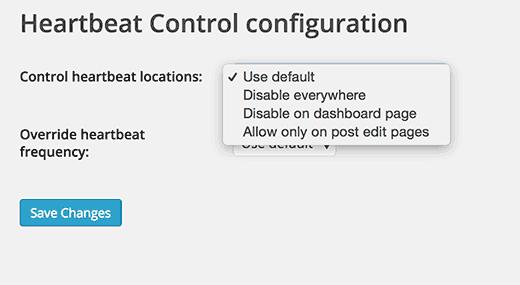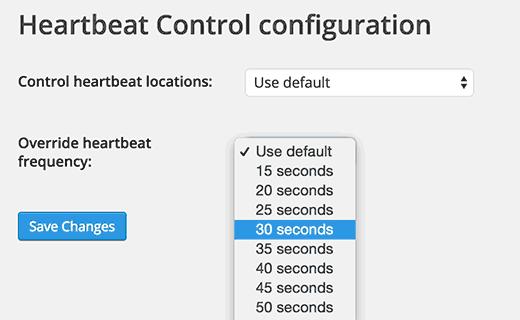如何在WordPress中限制Heartbeat API
WordPress Heartbeat API是一个很棒的功能,为插件开发人员提供了一些很好的可能性。但是在某些情况下,它会增加您的CPU使用率并减慢您的网站速度。在本文中,我们将向您展示如何在WordPress中限制Heartbeat API甚至完全停止它。
在WordPress 3.6中引入,Heartbeat API允许您的浏览器在您登录时使用AJAX调用与服务器通信WordPress管理区域。这允许WordPress向其他作者展示其他用户正在编辑帖子,并使插件开发人员能够实时向您显示通知。
这听起来不错,但如果您有太多请求,那么您的服务器将会慢一点。让我们来看看如何限制或完全停止WordPress Heartbeat API。
视频教程
订阅WPBeginner
如果您不喜欢该视频或需要更多说明,然后继续阅读。
您需要做的第一件事是安装并激活Heartbeat Control插件。激活后,您需要访问设置»Heartbeat Control 来配置插件。
从“控制心跳位置”选项中,您可以选择要控制心跳设置的位置。您可以在仪表板上禁用它,在后期编辑页面上允许它,或者在任何地方完全禁用它。
下一个选项允许您控制心跳的频率。默认情况下,心跳在帖子编辑页面上每隔15秒进行一次调用,在仪表板上每隔一分钟进行一次调用。您可以选择更高的频率。
单击“保存更改”按钮以存储您的设置。这就是您在网站上成功限制心跳API调用的全部内容。
在没有插件的情况下禁用WordPress中的Heartbeat API
如果您是网站上的单个用户,并且您确定不需要API提供的任何功能,那么您可以将其禁用。您可以使用上面提到的心跳控制插件,或者只需将此代码段复制并粘贴到主题的functions.php文件或特定于站点的插件中。
add_action( "init", "stop_heartbeat", 1 ); function stop_heartbeat() { wp_deregister_script("heartbeat"); }
我们希望本文能帮助您了解如何限制WordPress中的心跳API。您可能还想查看这些提示和黑客以保护WordPress管理区域。
WordPress Heartbeat API是一个很棒的功能,为插件开发人员提供了一些很好的可能性。但是在某些情况下,它会增加您的CPU使用率并减慢您的网站速度。在本文中,我们将向您展示如何在WordPress中限制Heartbeat API甚至完全停止它。
在WordPress 3.6中引入,Heartbeat API允许您的浏览器在您登录时使用AJAX调用与服务器通信WordPress管理区域。这允许WordPress向其他作者展示其他用户正在编辑帖子,并使插件开发人员能够实时向您显示通知。
这听起来不错,但如果您有太多请求,那么您的服务器将会慢一点。让我们来看看如何限制或完全停止WordPress Heartbeat API。
视频教程
订阅WPBeginner
如果您不喜欢该视频或需要更多说明,然后继续阅读。
您需要做的第一件事是安装并激活Heartbeat Control插件。激活后,您需要访问设置»Heartbeat Control 来配置插件。
从“控制心跳位置”选项中,您可以选择要控制心跳设置的位置。您可以在仪表板上禁用它,在后期编辑页面上允许它,或者在任何地方完全禁用它。
下一个选项允许您控制心跳的频率。默认情况下,心跳在帖子编辑页面上每隔15秒进行一次调用,在仪表板上每隔一分钟进行一次调用。您可以选择更高的频率。
单击“保存更改”按钮以存储您的设置。这就是您在网站上成功限制心跳API调用的全部内容。
在没有插件的情况下禁用WordPress中的Heartbeat API
如果您是网站上的单个用户,并且您确定不需要API提供的任何功能,那么您可以将其禁用。您可以使用上面提到的心跳控制插件,或者只需将此代码段复制并粘贴到主题的functions.php文件或特定于站点的插件中。
add_action( "init", "stop_heartbeat", 1 ); function stop_heartbeat() { wp_deregister_script("heartbeat"); }
我们希望本文能帮助您了解如何限制WordPress中的心跳API。您可能还想查看这些提示和黑客以保护WordPress管理区域。